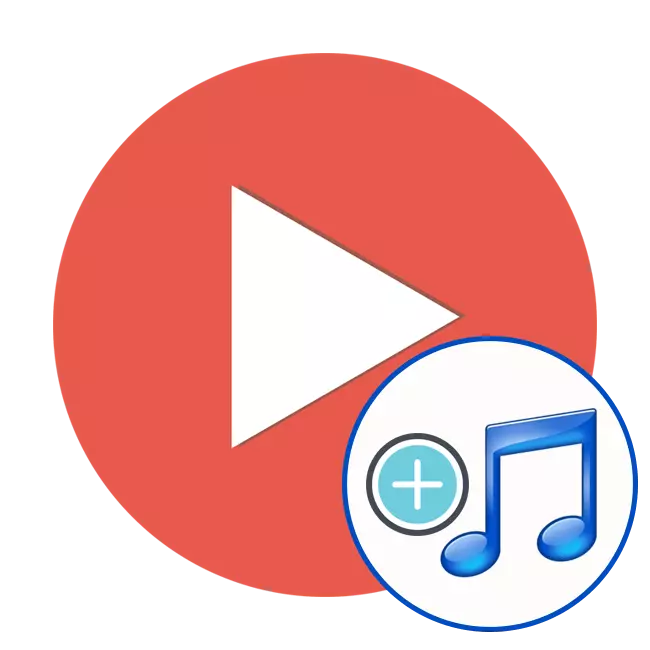
ভিডিওতে শব্দ ঢোকানো - অনেক ব্যবহারকারী এই ধরনের প্রকল্পে নেতৃস্থানীয় কাজ মুখোমুখি ঐ প্রসেস করুন। এই বিশেষ প্রোগ্রাম যা ডিফল্ট ইমেজ এবং শব্দ ট্র্যাক দিয়ে কাজ করার ক্ষমতা সালে নির্মিত হয় সাহায্য করবে সম্পাদন করুন। ব্যবহারকারীর থেকে শুধুমাত্র আপনি এটি সন্তোষজনক সমাধান করুন এবং নির্দেশাবলী অনুসরণ করতে হবে।
ভিডিওতে সঙ্গীত সন্নিবেশ
এর পরে, আমরা তিনটি ভিন্ন সফ্টওয়্যার, যা আপনি লক্ষ্য সঙ্গে মানিয়ে নিতে অনুমতি দেয় বিবেচনা করবে। তাদের প্রত্যেকটি বিভিন্ন জটিলতা কাজ সম্পাদন উপর দৃষ্টি নিবদ্ধ করা হয়। এই সফ্টওয়্যার সাধারণ ফোকাস এবং ইনস্টল সরঞ্জামগুলি সম্পর্কে কথা বলছে। আমরা প্রত্যেক ব্যবহারকারীর পদ্ধতি আপনি প্রয়োজন খুঁজে পেতে পারে তা নিশ্চিত করার জন্য বিভিন্ন বিভাগ বিশেষভাবে প্রতিনিধি কুড়ান। এর অবিলম্বে ম্যানুয়াল বিশ্লেষণ এগিয়ে যাক।পদ্ধতি 1: সনি ভেগাস প্রো
সনি ভেগাস প্রো সবচেয়ে বিখ্যাত পেশাদারী সফ্টওয়্যার, যা আপনি জটিলতা বিভিন্ন স্তরের রোলার মাউন্ট করতে পারবেন অন্যতম। আমরা প্রথম স্থান করার জন্য এই বিকল্পটি বিতরণ, যেহেতু এই সিদ্ধান্ত মূলত রেফারেন্স। সনি ভেগাস দরকারী সরঞ্জাম যা আপনি অন্য সমাধান খুঁজে পাবে না একটি বিশাল সংখ্যা প্রদান করে। যাইহোক, এটা ট্রায়াল সংস্করণ সঙ্গে পরিচিতকরণ পর তার জন্য টাকা দিতে হবে। ভিডিওতে সঙ্গীতের সন্নিবেশ হিসাবে, এটা ভালো এখানে সম্পন্ন করা হয়:
- অর্ডার ভিডিওতে সঙ্গীত আরোপ করার জন্য, আপনাকে প্রথম ভিডিও নিজেই যোগ করা আবশ্যক। এটি করার জন্য, সময় স্কেল, কোন প্রোগ্রাম এর কাজ এলাকা নীচে অবস্থিত ভিডিও ফাইল টেনে আনুন।
- সুতরাং, ভিডিও যোগ করা হয়। একইভাবে, প্রোগ্রাম উইন্ডোতে সঙ্গীত স্থানান্তর। অডিও ফাইল আলাদা অডিও ট্র্যাক হিসেবে যোগ দিতে হবে।
- আপনি যদি চান, আপনি মূল শব্দ ভিডিও বন্ধ করতে পারেন। এটি করার জন্য, বাম দিকে অযুক্তি বাটন ক্লিক করুন। অডিও ট্র্যাক darked ইন করতে হবে।
- ফাইল মেনু নির্বাচন করুন> "থেকে অনুবাদ করুন ..." - এটা পরিবর্তিত ফাইল সংরক্ষণ করতে শুধুমাত্র রয়ে যায়।
- ভিডিও উইন্ডোতে সংরক্ষণ প্রর্দশিত হবে। ভিডিও ফাইল সংরক্ষিত জন্য প্রয়োজন বোধ করা মানের উল্লেখ করুন। উদাহরণস্বরূপ, "সনি অধীনে লাইসেন্সীকৃত / MVC" এবং "ইন্টারনেট 1280 × 720" সেটিং। এছাড়াও আপনি এবং সংরক্ষণ স্থান ভিডিও ফাইলের নাম সেট করতে পারেন।
- আপনি যদি চান, আপনি একই উইন্ডোতে "কাস্টমাইজ টেমপ্লেট" বোতামে ক্লিক করার মধ্যে বিস্তারিতভাবে সংরক্ষিত ভিডিও মান কনফিগার করতে পারেন। স্ক্রিনশট সালে সম্পাদনার জন্য সমস্ত উপলব্ধ অপশন দৃশ্যমান।
- এটি ক্লিক করা "Render", যা পরে সংরক্ষণ শুরু হবে অবশেষ।
- সংরক্ষণ প্রক্রিয়া একটি সবুজ ফালা আকারে দেখানো হয়। যত তাড়াতাড়ি সংরক্ষণ শেষ হয়ে গেছে যেমন, আপনি উপরের যার আপনার প্রিয় সঙ্গীত আরোপিত হয়, একটি ভিডিও পাবেন।
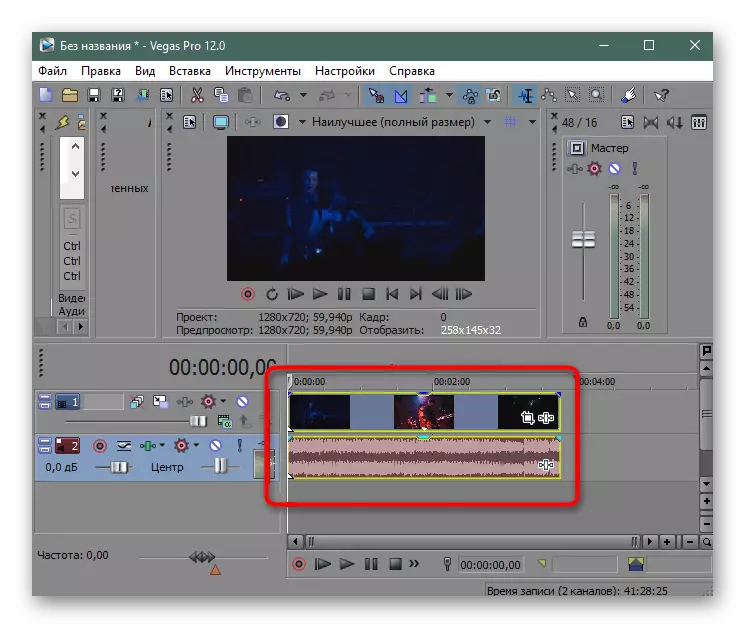
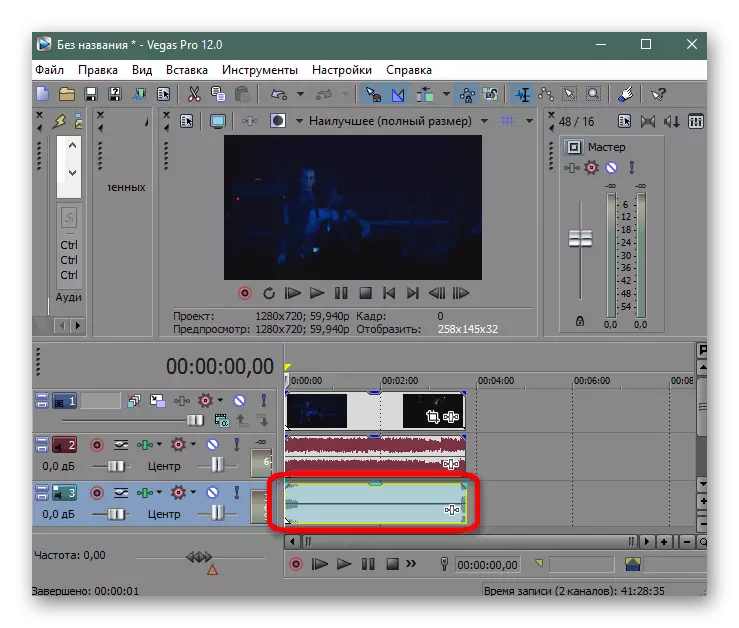
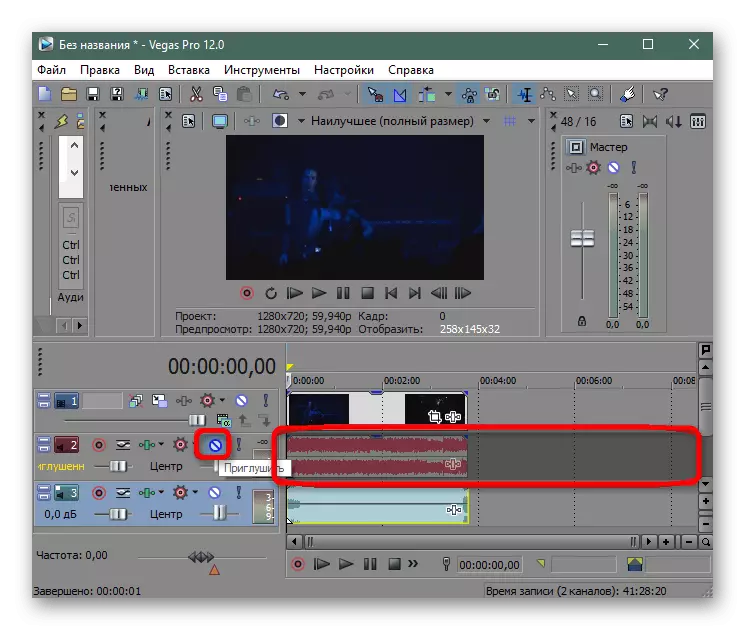
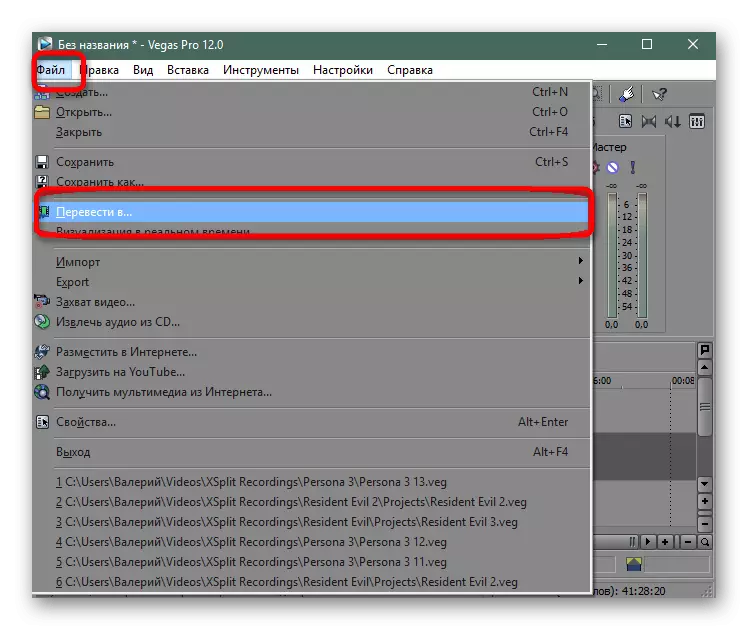
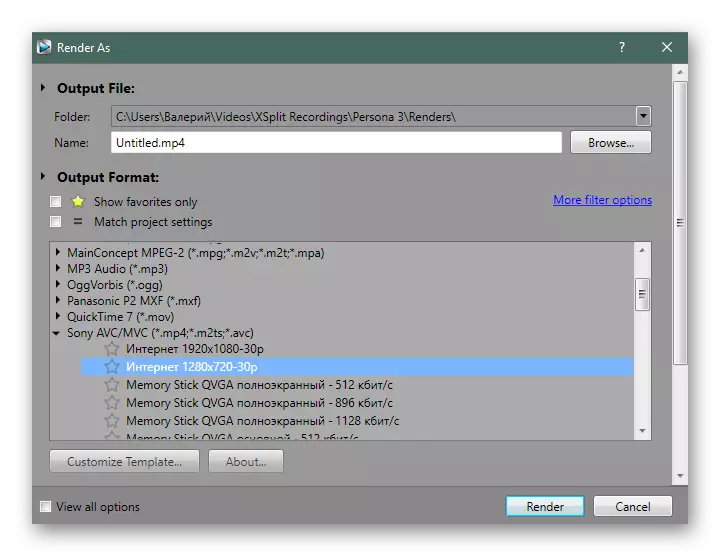

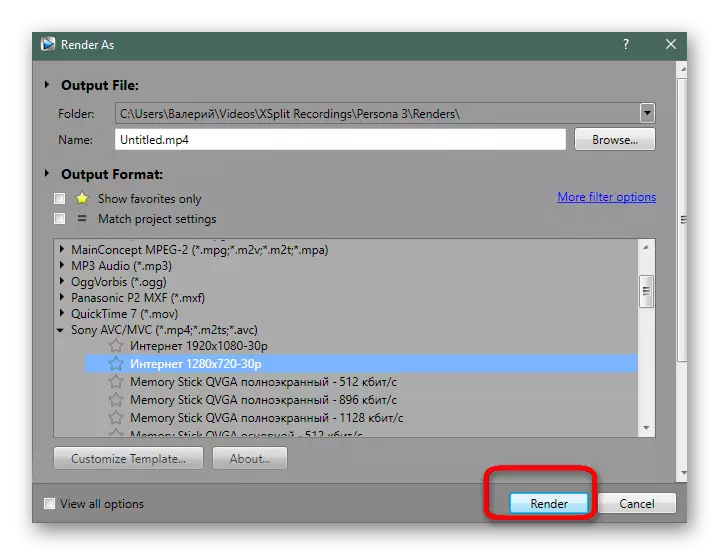
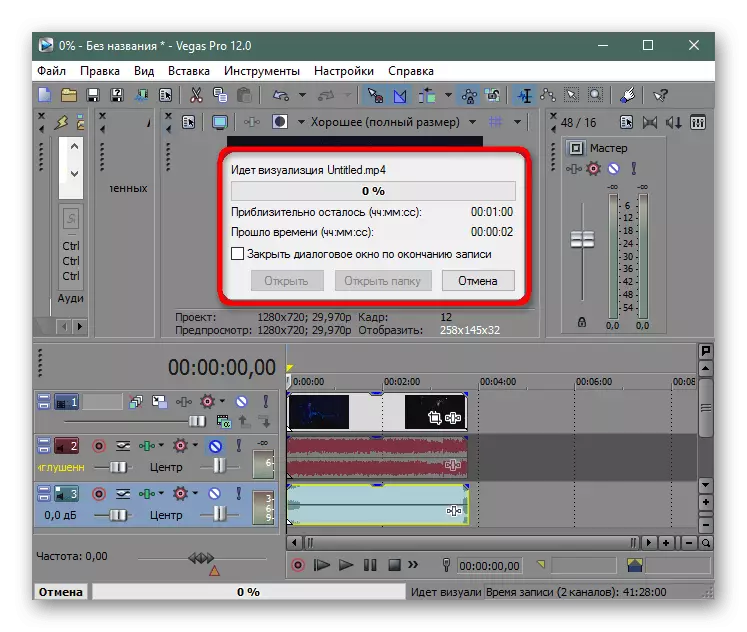
পদ্ধতি 2: Avidemux
Avidemux একটি সহজ মুক্ত প্রোগ্রাম যার কার্যকারিতা বিভিন্ন পরিবর্তনের সঙ্গে ভিডিও recoding উপর দৃষ্টি নিবদ্ধ করা হয়। যাইহোক, একটি ফাংশন যে আপনি উদাহরণস্বরূপ বেলন মধ্যে এক বা একাধিক অতিরিক্ত সাউন্ড ট্র্যাক সন্নিবেশ করতে, মূল এক মোছার অনুমতি দেয়। শুধু শব্দ ব্যবহারের সমর্থন যোগ করার সময় - এই বিকল্পটি ঐ ব্যবহারকারীদের যারা সেটিংসের সাথে অভিনয় করা বা কিছু অবিশ্বাস্য প্রভাব পৌঁছানোর প্রয়োজন হবে না অনুসারে হবে। নিম্নরূপ কাজটি সম্পন্ন করা হয়:
- রান Avidemux ও ভিডিও খোলার জন্য "ফাইল" মেনুতে পদক্ষেপ।
- কন্ডাকটর মাধ্যমে প্রয়োজনীয় বস্তু, এটা বাম মাউস বাটন সঙ্গে ডবল-ক্লিক উল্লেখ করুন।
- এখন "অডিও" ট্যাবে, "নির্বাচন করুন ট্র্যাক" STRING এ ক্লিক করুন।
- প্রধান শব্দ সংযোগ বিচ্ছিন্ন করুন যদি এটি বর্তমান থাকে এবং এটি "এ" বিন্দু থেকে চেকবক্সটি সরানোর করার প্রয়োজন হয়।
- এর পরে, একটি নতুন ট্র্যাক যোগ করার জন্য যান।
- "এক্সপ্লোরার" মাধ্যমে যথাযত হার্ড ডিস্ক বা অপসারণযোগ্য ড্রাইভে অবস্থিত ট্র্যাক উল্লেখ করুন।
- উপশিরোনাম জোড়ার ক্ষেত্রে, সবচেয়ে ভাল বিকল্প ভাষা, সেইসাথে পথ বিন্যাস উল্লেখ করতে হবে।
- উল্লেখ্য "সেটিংস" অধ্যায়। ধ্রুব বিট রেট এখানে সেট করা হয় এবং অডিও মান সেট করা হয়, যা শেষ ফাইলের পরিমাণ মধ্যে প্রতিফলিত হবে।
- "ফিল্টার" বিভাগে বিভিন্ন দরকারী অতিরিক্তি প্যারামিটার নির্দিষ্ট ব্যবহারকারীদের কাছে উপযোগী হতে পারে ধারণ করে।
- যখন আপনি একটি অডিও জোড়া শেষ করুন, যদি প্রয়োজন হয় ডিকোডার মাধ্যমে একটি অতিরিক্ত কনফিগারেশন সেট। আপনি কেবল সব ডিফল্ট সেটিংস চলে যাবে।
- উপরে থেকে প্যানেলে সংশ্লিষ্ট বোতামে ক্লিক করে ভিডিওটি সংরক্ষণ যান।
- বেলন নাম উল্লেখ, সংরক্ষণ অবস্থান নির্বাচন করুন এবং প্রক্রিয়া চালানো।
- রূপান্তর অপারেশন শুরু হবে। তার সময়কাল সরাসরি, আকার এবং সমাপ্ত প্রকল্পের মানের ওপর নির্ভরশীল সেইসাথে কম্পিউটার ও অগ্রাধিকার শক্তি থেকে।
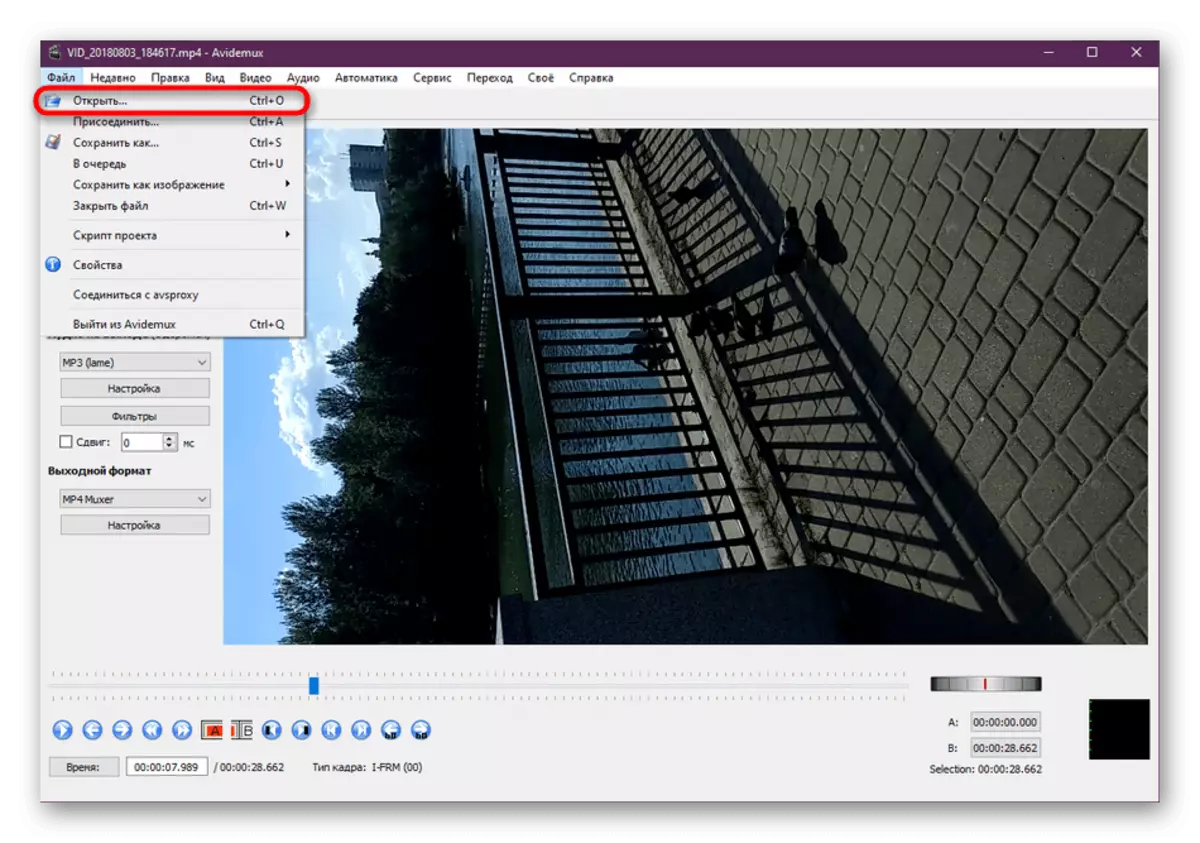
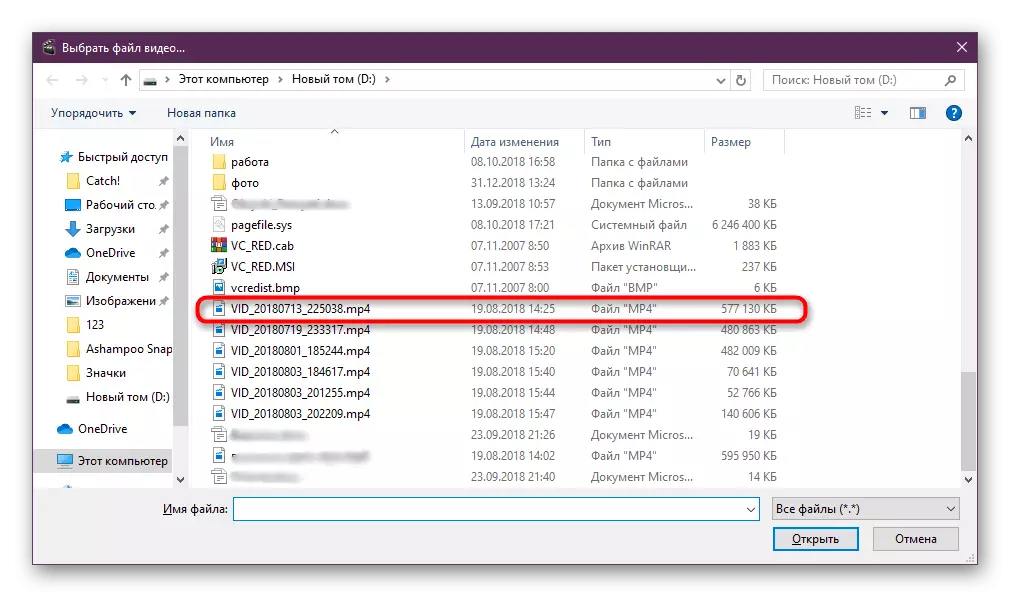
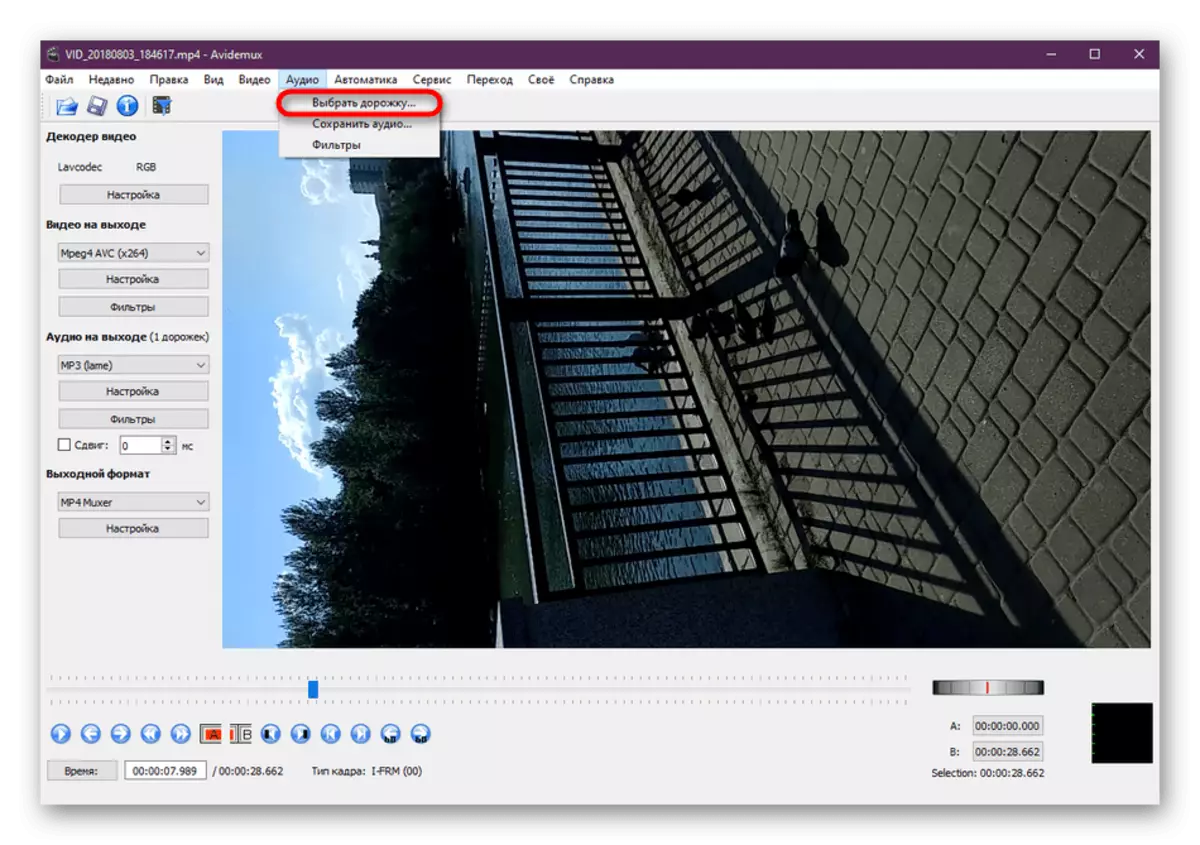
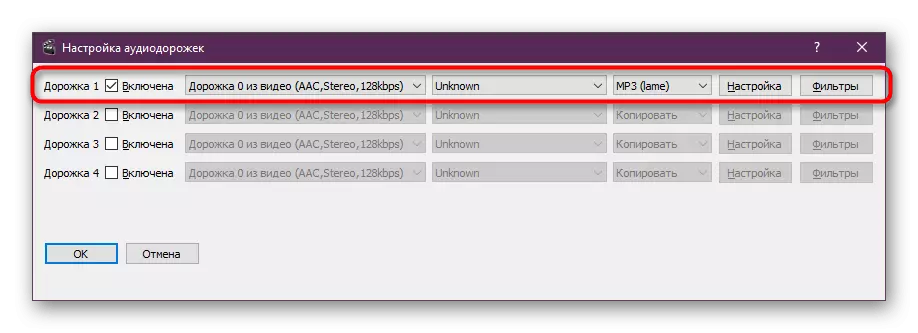
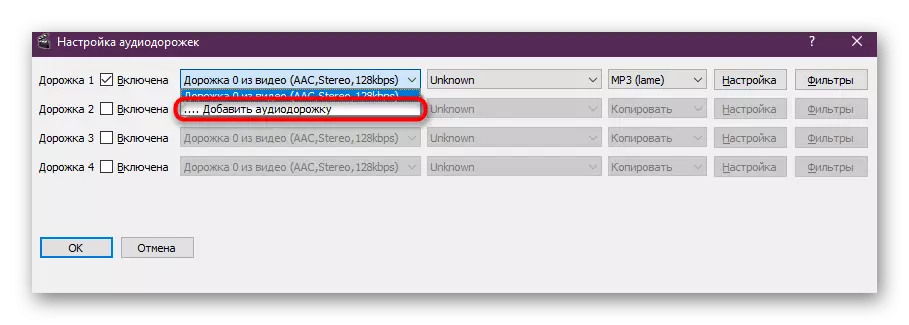
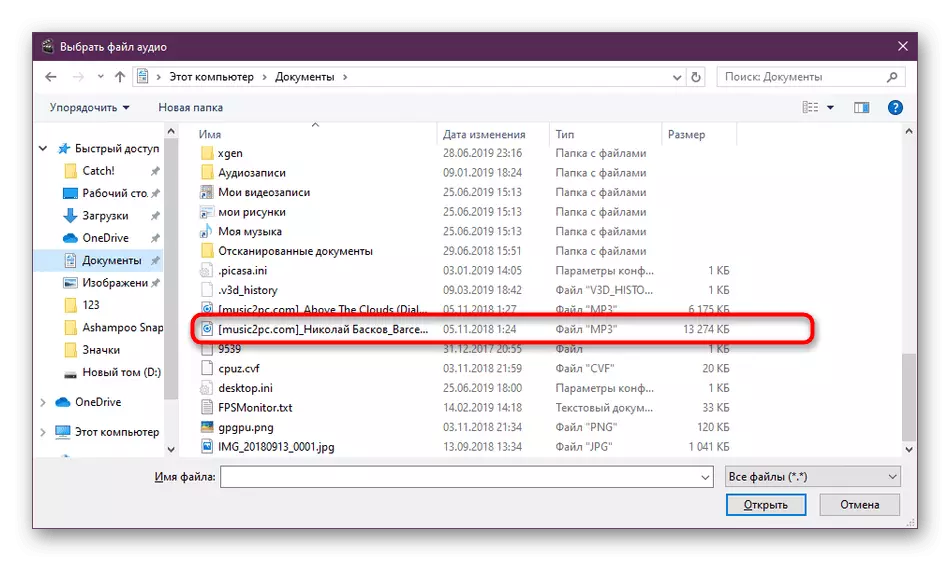
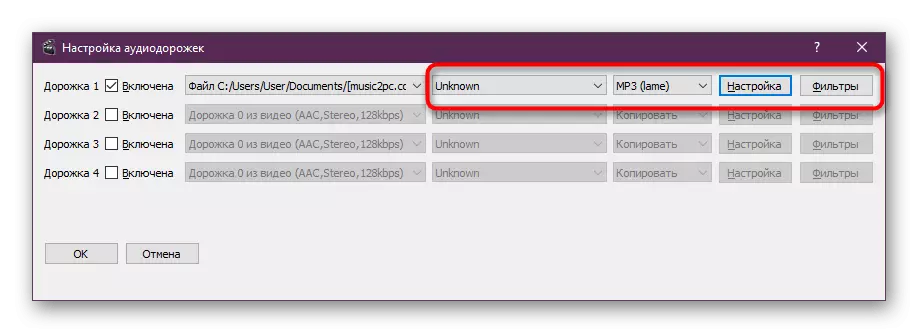
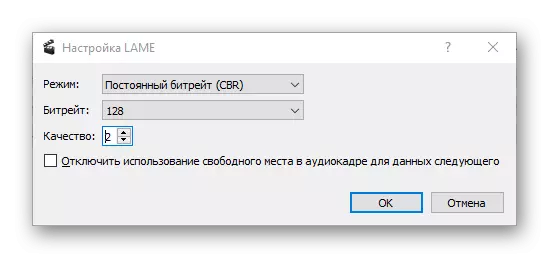

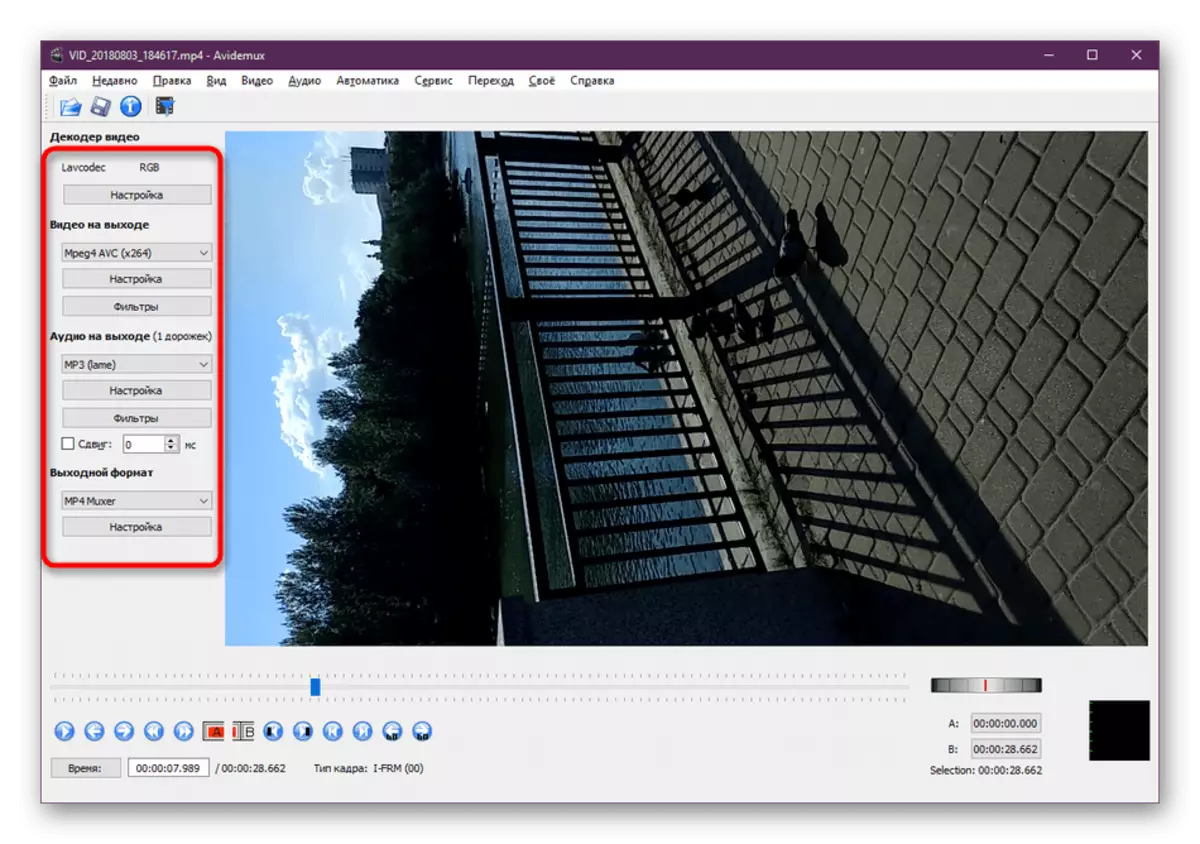
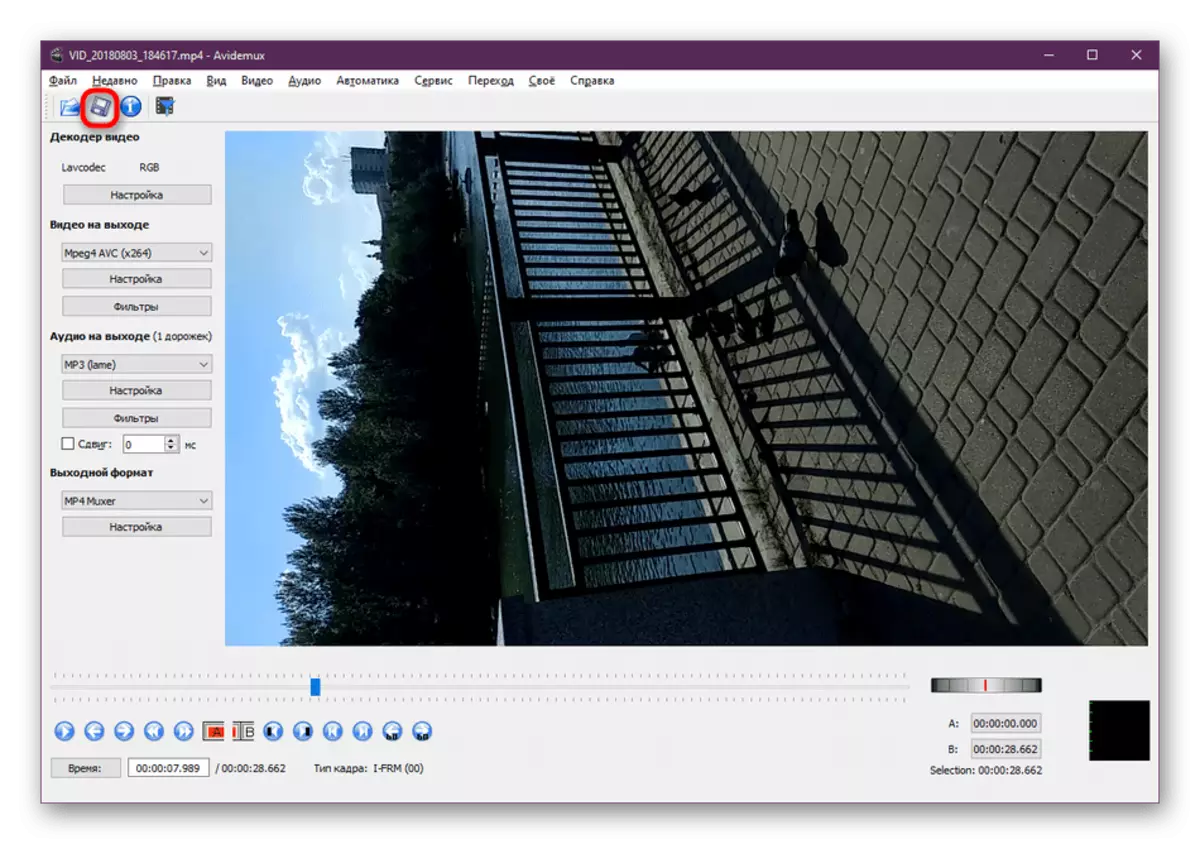
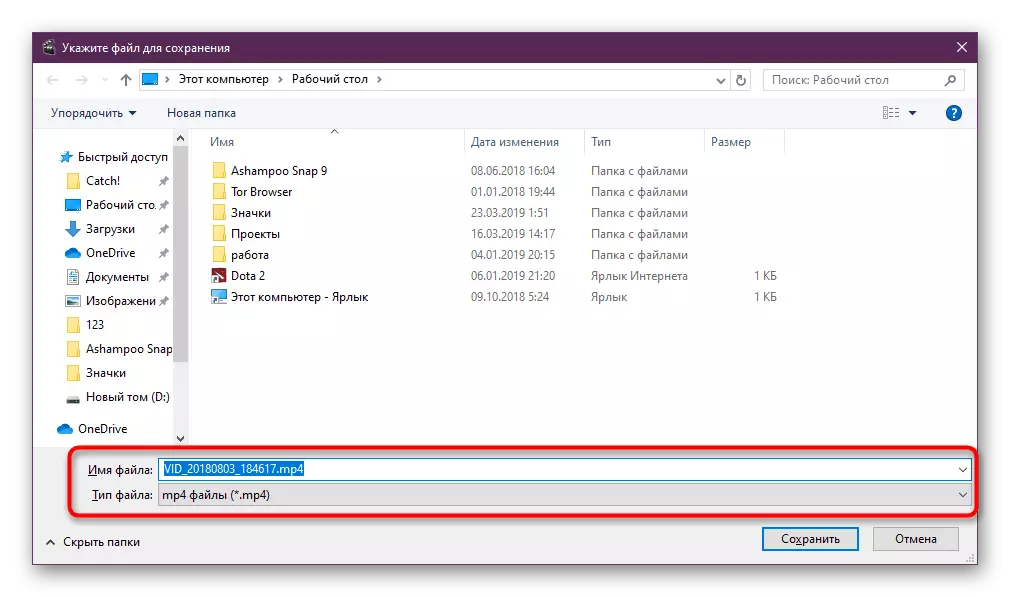
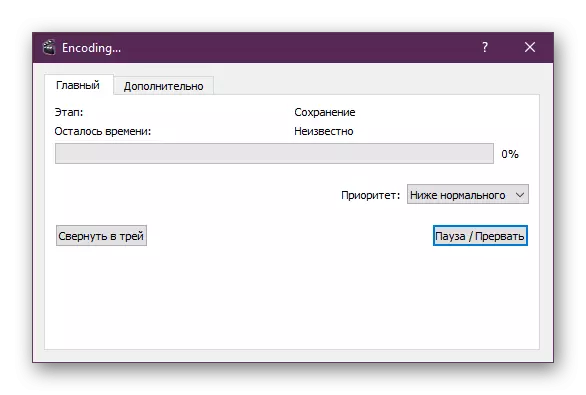
প্রক্রিয়াকরণ সম্পন্ন হয় পরে চিহ্নিত সুবিধাজনক খেলোয়াড় এর মাধ্যমে একটি রেকর্ড খেলা এবং নিশ্চিত করুন যে অডিও ওভারল্যাপ সঠিক ছিল না। দুর্ভাগ্যবশত, Avidemux নিজেই পূর্বরূপ মাধ্যমে এই কাজ করতে সামনে রূপান্তর ব্যর্থ হয়, প্রোগ্রাম হিসাবে খেলা শব্দ, যা নিঃসন্দেহে একটা মোটামুটি বিয়োগ হয় পরোক্ষভাবে না। যাইহোক, সাবটাইটেল আরোপের ক্ষেত্রে, ইন্টিগ্রেশন যা যখন বাজানো আপনি একটি সাউন্ড ট্র্যাক চয়ন করার অনুমতি দেবে অনেক জনপ্রিয় ভিডিও প্লেয়ার, এর তৈরি করা হবে।
পদ্ধতি 3: Movavi ভিডিও সম্পাদক
Movavi সক্রিয়ভাবে মাল্টিমিডিয়া প্রকল্প সঙ্গে কাজ করার জন্য সবচেয়ে বৈচিত্রপূর্ণ সফ্টওয়্যার উন্নয়নশীল হয়। পণ্য তালিকা এছাড়াও বোধগম্য নাম Movavi ভিডিও সম্পাদক অধীনে ভিডিও এডিটর অন্তর্ভুক্ত করা হয়েছে। এটা তোলে ডাউনলোডের জন্য উপলব্ধ এটা বিনামূল্যে, কিন্তু কর্ম সমাপ্ত হলে বেলন বাজানো, একটি শিলালিপি দেখা যাচ্ছে যে ফাইলটি এই সফটওয়্যারে তৈরি করা হয়েছে। এটা শুধুমাত্র পূর্ণ সংস্করণ কেনার পর অদৃশ্য হয়ে যাবে। অতএব, আমরা প্রথম উত্থাপন করা সঙ্গে সরঞ্জাম এখানে উপস্থিত সব, বিক্ষোভের সঙ্গে নিজেকে পরিচিত করতে ভাল মোকাবেলা করতে।
- Movavi ভিডিও সম্পাদক চালান। আপনি শুরু জানালা, যেখানে এটি ক্লিপ মাস্টার ব্যবহার করুন অথবা একটি নতুন প্রকল্প তৈরি করার প্রণোদনা দেওয়া হবে দেখা হবে। আমাদের বিকল্পটি শূন্য ফাইলগুলিতে কাজ বোঝা আরো বিস্তারিত বিবেচনা করা যাক। "নতুন প্রকল্প" বোতামে ক্লিক করুন।
- আমদানি বিভাগে ফাইলগুলি যোগ করতে যান।
- ব্রাউজার খুলে গেল সেখানে কাঙ্ক্ষিত ভিডিও নির্বাচন করুন।
- একই ভাবে, অডিও সমর্থন যোগ করা হবে।
- তার সেটিংস বিভাগটি খোলার জন্য অডিও ট্র্যাক ভিডিওতে ক্লিক করুন। সরান অথবা ভলিউম কমাতে প্রয়োজনে।
- ঠিক যোগ রচনা একই ক্লিক, যাতে এর গতির, ভলিউম, চেহারা এবং অন্তর্ধান সম্পাদন করার জন্য।
- উপরন্তু, বিল্ট-ইন Movavi ভিডিও সম্পাদক কার্যকারিতা বিভিন্ন সঙ্গীত সঙ্গে রেডিমেড লাইব্রেরি যে অফিসিয়াল সাইট থেকে ডাউনলোড এবং ব্যবহার বিনামূল্যে অন্তর্ভুক্ত করা হয়েছে। যদি প্রয়োজন হয় তাহলে, আপনি এই ধরনের একটি ট্র্যাক যোগ করতে পারেন।
- পূর্বরূপ উইন্ডো মাধ্যমে প্লেব্যাক চলমান দ্বারা আপনার ফলাফল চেক করুন।
- তারপর এটি শুধুমাত্র কম্পিউটারে ভিডিও সংরক্ষণ করুন অথবা অবিলম্বে ইউটিউব, Vimeo বা Google ডিস্ক তে এটি ডাউনলোড করতে থাকে।
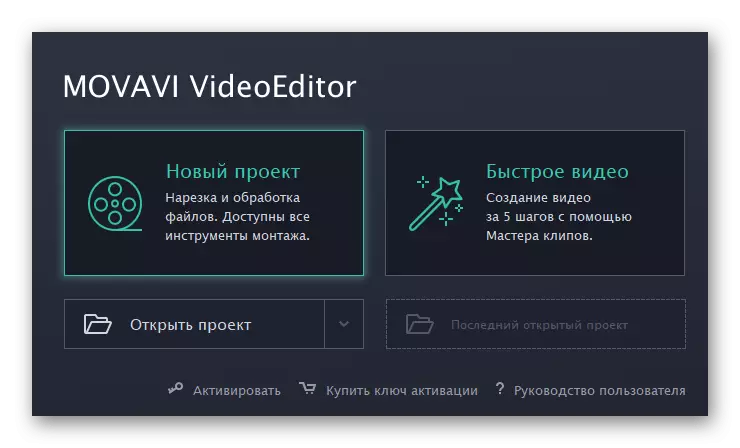
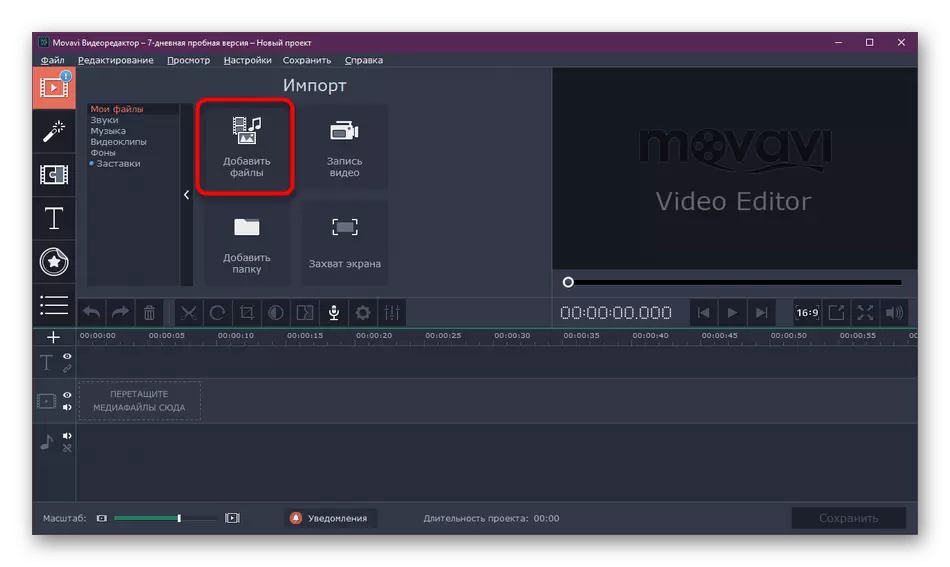
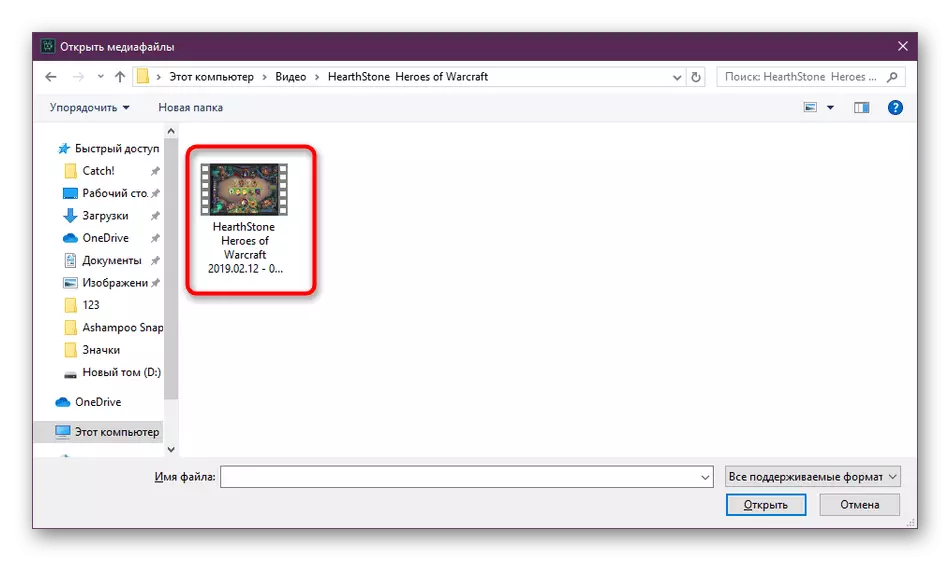
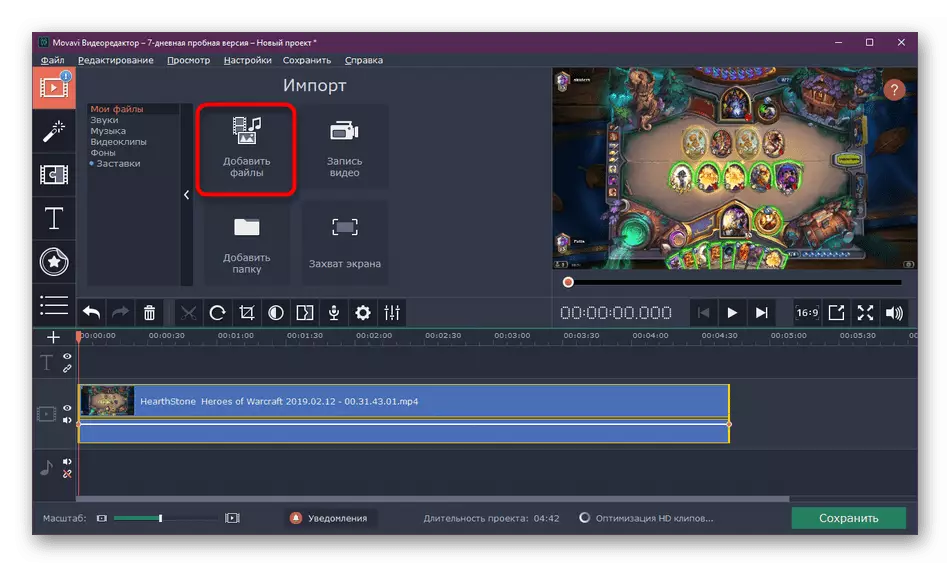
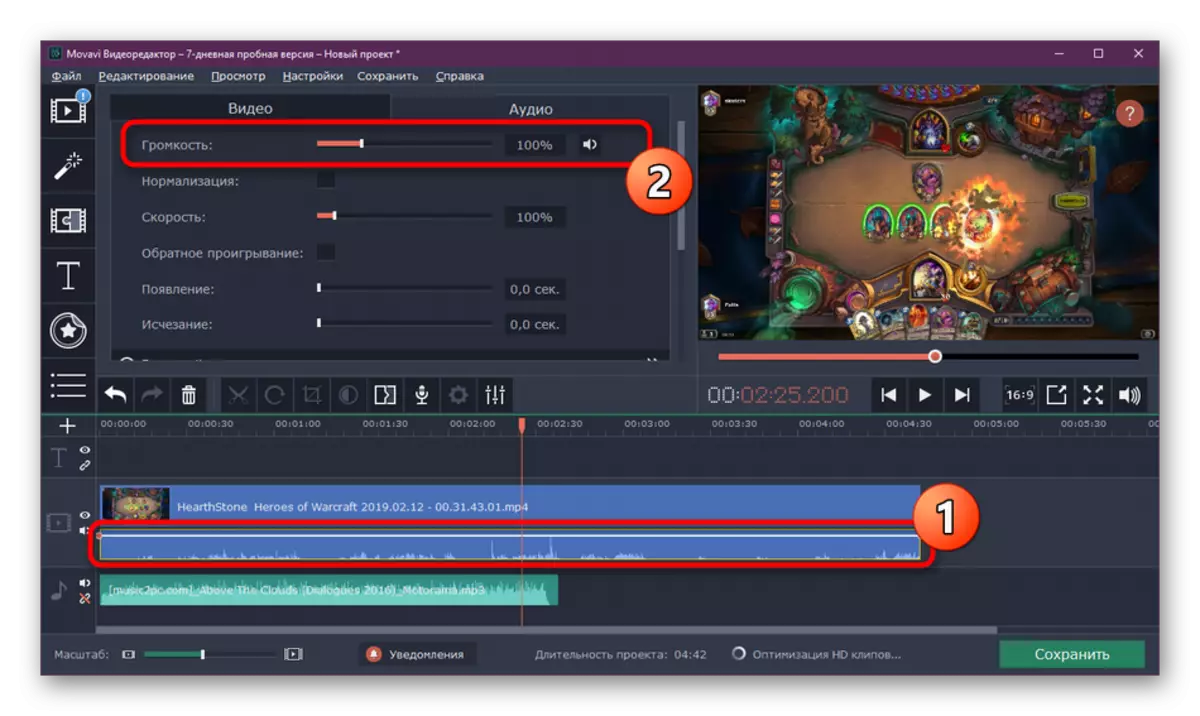
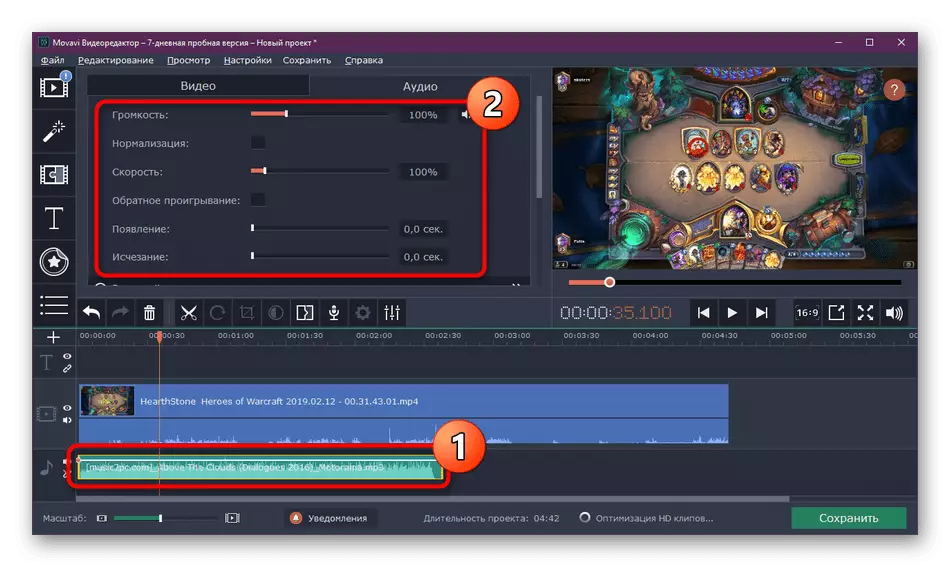
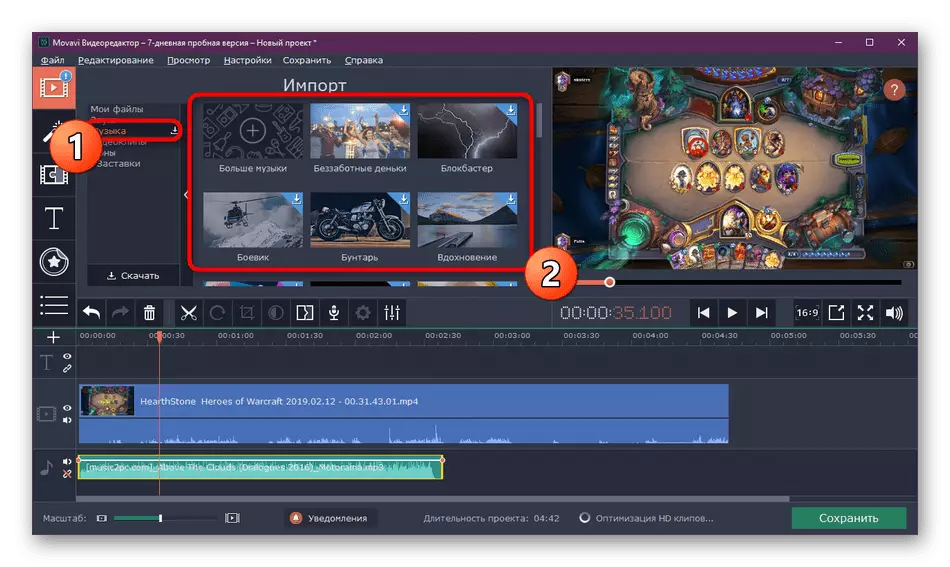
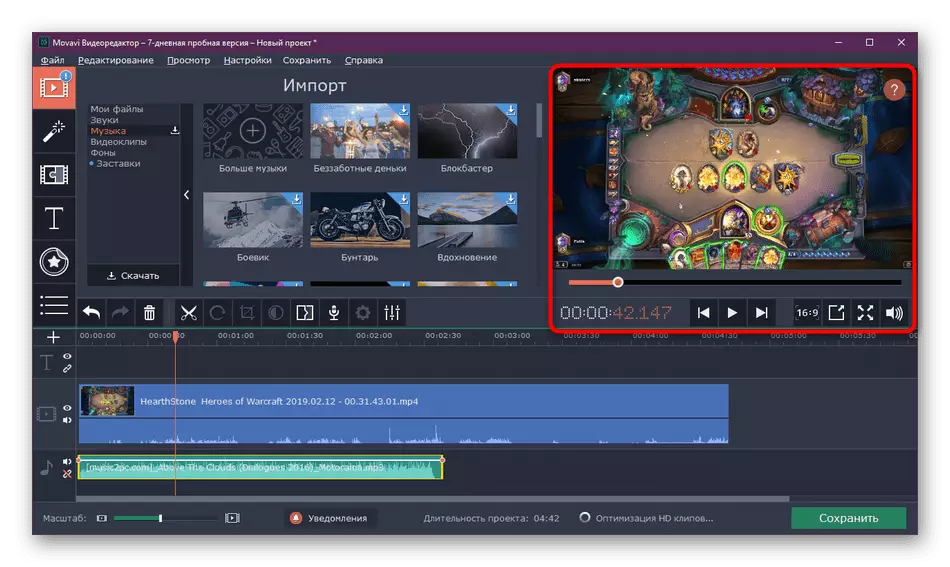
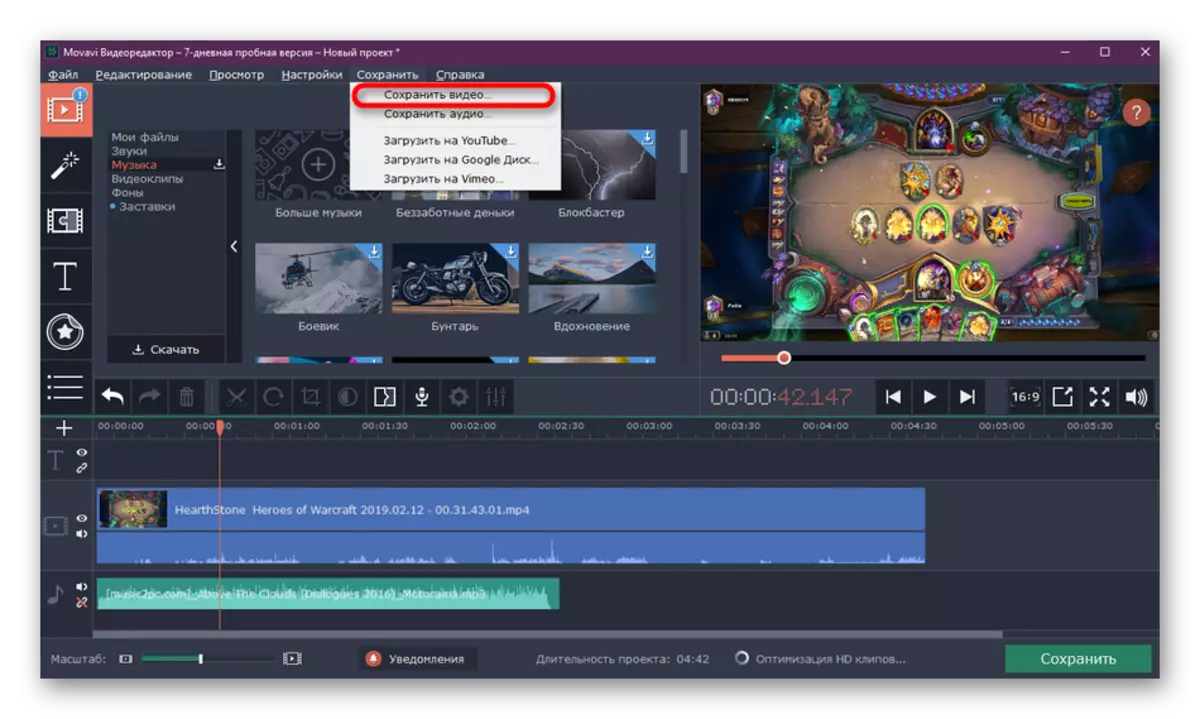
অবশ্যই, Movavi ভিডিও সম্পাদক ডেভেলপারদের অনুরূপ প্রকল্প এর সাথে কাজ করা একটি পেশাদারী হাতিয়ার হিসেবে তাদের পণ্য ধাক্কা না, কিন্তু বিল্ট-ইন সরঞ্জাম একটি খুব ভাল কাজ তৈরি বা কেবল দ্রুত ভিডিওতে করা একটি সাউন্ড ট্র্যাক আরোপ করার যথেষ্ট। আপনি দেখতে পারেন, এটি সম্পূর্ণ সহজ, এবং বন্ধুত্বপূর্ণ ইন্টারফেস মিথস্ক্রিয়া বুঝতে সমস্যা প্রদান করবে না।
ছাড়া কিছু ফাংশন অপারেশন নীতিকে কিছুটা আলাদা হতে হবে যাতে আপনি নিরাপদে অন্যান্য সমাধানের ব্যবহার করতে পারেন, নির্দেশাবলী দেখা আউট ঠেলাঠেলি কার্যত কিছুই করতে অন্য অনুরূপ কর্মের অ্যালগরিদম ভিন্ন। আপনি নীচের লিঙ্কে ক্লিক করে আমাদের ওয়েবসাইটে একটি পৃথক রিভিউতে তাদের খুঁজে পাবেন।
আরো পড়ুন: ভিডিওতে সেরা সঙ্গীত ওভারলে প্রোগ্রাম
এই উপাদানটির অংশ হিসাবে, আপনি ভিডিওতে তিনটি উপলব্ধ সঙ্গীত সন্নিবেশ পদ্ধতি সম্পর্কে শিখেছেন। তাদের সবই এমন কিছু, তবে ব্যবহৃত প্রোগ্রামগুলি ব্যবহারকারীর বিভিন্ন বিভাগের লক্ষ্য এবং নির্দিষ্ট সরঞ্জাম সরবরাহ করে। অতএব, আমরা আপনাকে সমস্ত বিকল্পের সাথে পরিচিত হওয়ার পরামর্শ দিই এবং কেবল তখনই টাস্ক বাস্তবায়নে যাই।
